- Μέρος 1. Τρόπος προβολής του ξεχασμένου κωδικού πρόσβασης Notes iPhone χρησιμοποιώντας το FoneLab iPhone Password Manager
- Μέρος 2. Πώς να επαναφέρετε τον κωδικό πρόσβασης ξεχασμένων σημειώσεων iPhone μέσω Apple ID
- Μέρος 3. Τρόπος απενεργοποίησης της Προστασίας κωδικού πρόσβασης ξεχασμένων σημειώσεων iPhone
- Μέρος 4. Συχνές ερωτήσεις σχετικά με την επαναφορά του κωδικού πρόσβασης των Notes iPhone
 FoneLab iPhone Password Manager
FoneLab iPhone Password Manager
Διαχειριστείτε εύκολα τους κωδικούς πρόσβασης σε iPhone, iPad ή iPod αποτελεσματικά.
- Αυτόματη συμπλήρωση κωδικού πρόσβασης στο iPhone
- Αλλάξτε τον κωδικό πρόσβασης του Outlook στο iPhone
- Αλλαγή κωδικού πρόσβασης AOL στο τηλέφωνο
- Ξεχάσατε τον κωδικό πρόσβασης των Notes στο iPhone
- Κωδικός email στο iPhone
- Κωδικός φωνητικού ταχυδρομείου στο iPhone
- Αλλάξτε τον κωδικό πρόσβασης Instagram στο iPhone
- Αλλάξτε τον κωδικό πρόσβασης NetFlix στο iPhone
- Αλλαγή κωδικού πρόσβασης Facebook στο iPhone
- Φωτογραφίες προστασίας με κωδικό πρόσβασης στο iPhone
- Γεννήτρια κωδικών πρόσβασης στο iPhone
- Κωδικός πρόσβασης Wi-Fi στο iPhone
- Αλλάξτε τον κωδικό πρόσβασης Yahoo στο iPhone
- Αλλάξτε τον κωδικό πρόσβασης Gmail στο iPhone
- Κοινή χρήση κωδικού πρόσβασης Wi-Fi στο iPhone
Ο απόλυτος οδηγός σχετικά με τον κωδικό πρόσβασης των ξεχασμένων σημειώσεων στο iPhone
 Ενημερώθηκε από Λίζα Οου / 14 Απριλίου 2023 14:20
Ενημερώθηκε από Λίζα Οου / 14 Απριλίου 2023 14:20Δεν θυμάμαι τον κωδικό πρόσβασης των σημειώσεων iPhone. Πρέπει να έχω πρόσβαση σε όλα τα σημαντικά έγγραφά μου σε κάθε σημείωση. Αφορούν τα σχολικά έργα και τις παρουσιάσεις μου. Μπορείτε παρακαλώ να με βοηθήσετε να τα ξεκλειδώσω; Ευχαριστώ!
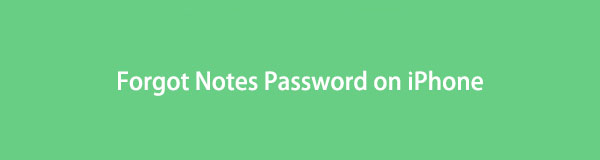
Είναι δύσκολο να θυμάστε έναν κωδικό πρόσβασης σημείωσης εάν είναι πολύ παλιός ή για άλλους λόγους. Όλοι το βιώνουμε αυτό γιατί έχουμε πολλούς λογαριασμούς που χρειάζονται κωδικό πρόσβασης. Ωστόσο, αυτό το άρθρο θα χρησιμεύσει ως αναφορά για επαναφορά, προβολή ή απενεργοποίηση κωδικών πρόσβασης σημειώσεων. Προχώρα.

Λίστα οδηγών
- Μέρος 1. Τρόπος προβολής του ξεχασμένου κωδικού πρόσβασης Notes iPhone χρησιμοποιώντας το FoneLab iPhone Password Manager
- Μέρος 2. Πώς να επαναφέρετε τον κωδικό πρόσβασης ξεχασμένων σημειώσεων iPhone μέσω Apple ID
- Μέρος 3. Τρόπος απενεργοποίησης της Προστασίας κωδικού πρόσβασης ξεχασμένων σημειώσεων iPhone
- Μέρος 4. Συχνές ερωτήσεις σχετικά με την επαναφορά του κωδικού πρόσβασης των Notes iPhone
Μέρος 1. Τρόπος προβολής του ξεχασμένου κωδικού πρόσβασης Notes iPhone χρησιμοποιώντας το FoneLab iPhone Password Manager
Κάθε φορά που ξεχνάτε τον κωδικό πρόσβασης σημειώσεων iPhone, μπορείτε να λάβετε υπόψη FoneLab iPhone Password Manager επειδή μπορεί να σαρώσει το Apple ID, το iCloud Keychain, κωδικός email στο iPhoneκαι άλλους κωδικούς πρόσβασης εφαρμογών iPhone. Εκτός από αυτό, μπορείτε να διαχειριστείτε εύκολα τους κωδικούς πρόσβασής σας, επειδή ταξινομεί τους κωδικούς πρόσβασής σας. Επιπλέον, σας επιτρέπει επίσης να δείτε το ιστορικό σάρωσης των κωδικών πρόσβασής σας.

Το FoneLab iPhone Password Manager σάς δίνει τη δυνατότητα να σαρώσετε, να προβάλετε και να ταξινομήσετε και πολλά άλλα για iPhone, iPad ή iPod Touch.
- Σάρωση κωδικών πρόσβασης σε iPhone, iPad ή iPod touch.
- Εξάγετε τους κωδικούς πρόσβασής σας από συσκευές και αποθηκεύστε τους ως αρχείο CSV.
- Επαναφέρετε τους κωδικούς πρόσβασης email, Wi-Fi, Google, Facebook κ.λπ.
Επιπλέον, μπορείτε να έχετε ένα αντίγραφο των κωδικών πρόσβασης εξάγοντας τους αποθηκεύοντάς τους ως CSV στον υπολογιστή σας. Σε αυτήν την περίπτωση, θα έχετε τη λίστα και δεν θα τα ξεχνάτε πλέον.
Βήμα 1Κατεβάστε το FoneLab iPhone Password Manager στον υπολογιστή σας. Επιλέξτε το λειτουργικό σύστημα που προτιμάτε. Αργότερα, εγκαταστήστε το λογισμικό στον υπολογιστή σας και εγκαταστήστε το στη συνέχεια. Μόλις τελειώσετε, εκκινήστε το εργαλείο για να έχετε μια πιο γρήγορη διαδικασία.
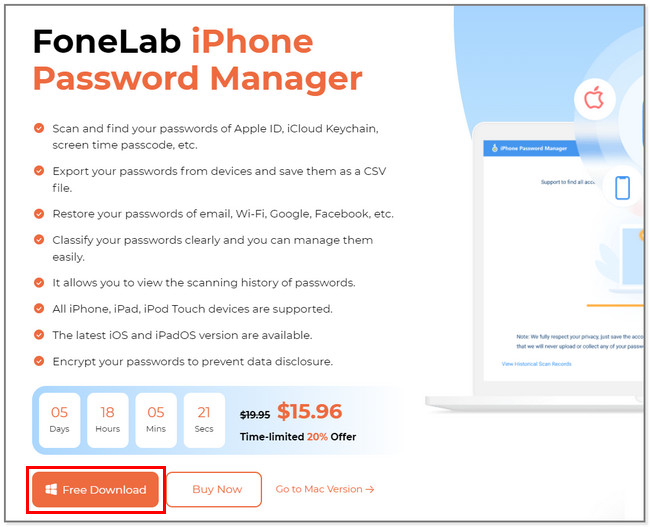
Βήμα 2Συνδέστε το iPhone στον υπολογιστή για να επιτρέψετε στο λογισμικό να έχει πρόσβαση στους κωδικούς πρόσβασης. Μετά από αυτό, διαβάστε τις οδηγίες στην οθόνη σχετικά με τη διαδικασία που θα κάνετε. Αφού το καταλάβετε, κάντε κλικ στο Αρχική κουμπί στην κάτω δεξιά πλευρά του εργαλείου.
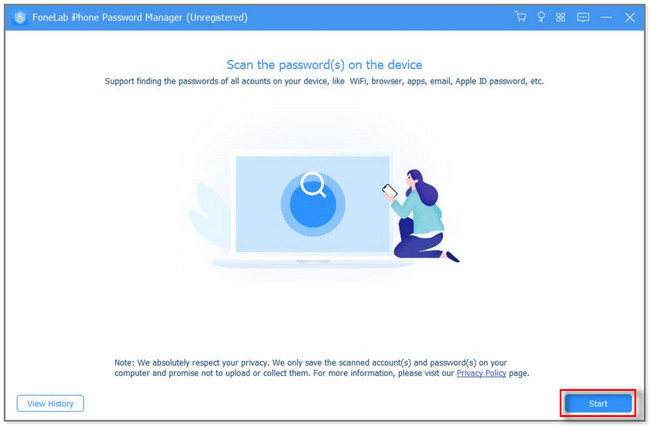
Βήμα 3Το λογισμικό δεν θα σαρώσει απευθείας το τηλέφωνό σας. Θα ζητήσει το iTunes Backup
Κωδικός πρόσβασης για την ασφάλεια του τηλεφώνου. Πρέπει να πληκτρολογήσετε μόνο τον κωδικό πρόσβασης στο πλαίσιο Κωδικός πρόσβασης και να πατήσετε εισάγετε πλήκτρο στο πληκτρολόγιο. Μπορείτε επίσης να κάνετε κλικ στο Επαλήθευση Κωδικού κουμπί για να συνεχίσετε.
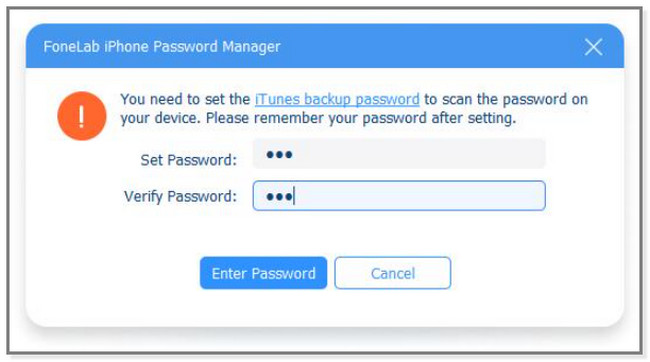
Βήμα 4Το εργαλείο θα φορτώσει και θα επαληθεύσει τον κωδικό πρόσβασης για τον λογαριασμό. Στην αριστερή πλευρά του, θα δείτε τους άλλους κωδικούς πρόσβασης εφαρμογών που υπάρχουν στο τηλέφωνό σας. Επιλέξτε το Κωδικός ιστού και εφαρμογής Ενότητα. Σε αυτήν την περίπτωση, θα δείτε τους κωδικούς πρόσβασης Notes.
Κάντε κλικ στο κουμπί Εξαγωγή για να έχετε ένα αντίγραφό τους και, στη συνέχεια, αποθηκεύστε τα στον υπολογιστή σας. Εάν θέλετε να δείτε μόνο τους κωδικούς πρόσβασης, κάντε κλικ στο εικονίδιο Eye. Επιπλέον, ανοίξτε την εφαρμογή Σημειώσεις και εισαγάγετε τον κωδικό πρόσβασης στις σημειώσεις που θέλετε να ανοίξετε.
Θέλετε να επαναφέρετε τις σημειώσεις εάν δεν μπορείτε να θυμηθείτε τον κωδικό πρόσβασης των σημειώσεων στο iPhone; Παρακάτω είναι το καλύτερο για εσάς.

Το FoneLab iPhone Password Manager σάς δίνει τη δυνατότητα να σαρώσετε, να προβάλετε και να ταξινομήσετε και πολλά άλλα για iPhone, iPad ή iPod Touch.
- Σάρωση κωδικών πρόσβασης σε iPhone, iPad ή iPod touch.
- Εξάγετε τους κωδικούς πρόσβασής σας από συσκευές και αποθηκεύστε τους ως αρχείο CSV.
- Επαναφέρετε τους κωδικούς πρόσβασης email, Wi-Fi, Google, Facebook κ.λπ.
Μέρος 2. Πώς να επαναφέρετε τον κωδικό πρόσβασης ξεχασμένων σημειώσεων iPhone μέσω Apple ID
Είναι αγχωτικό και άβολο να μην μπορείτε να ξεκλειδώσετε σημειώσεις, ειδικά αν βρίσκεστε σε επείγουσα κατάσταση.
Εκτός από το παραπάνω λογισμικό, αυτή η μέθοδος μπορεί να βοηθήσει γρήγορα να ξεκλειδώσετε τις κλειδωμένες σημειώσεις σας. Σε αντίθεση με το παραπάνω εργαλείο, το οποίο θα σας ενημερώσει μόνο για τον σωστό κωδικό πρόσβασης, αυτή η μέθοδος θα σας ζητήσει να τον επαναφέρετε. Μην ανησυχείς. Αυτή η ανάρτηση θα σας διαβεβαιώσει ότι αυτή η διαδικασία είναι ασφαλής. Δεν έχετε παρά να θυμάστε τον λογαριασμό Apple ID και τον κωδικό πρόσβασής του. Δεν υπάρχει τρόπος να εκτελέσετε αυτήν τη μέθοδο εάν επίσης δεν μπορείτε να τη θυμηθείτε.
Δείτε τα παρακάτω βήματα σχετικά με τον τρόπο επαναφοράς του κωδικού πρόσβασης σημειώσεων στο iPhone. Μετακινηθείτε προς τα κάτω.
Βήμα 1Στην οθόνη του iPhone σας, εντοπίστε το Notes εφαρμογή. Κάντε κύλιση προς τα κάτω στην ενότητα Εφαρμογές για να το δείτε. Πατήστε το για να δείτε περισσότερες επιλογές.
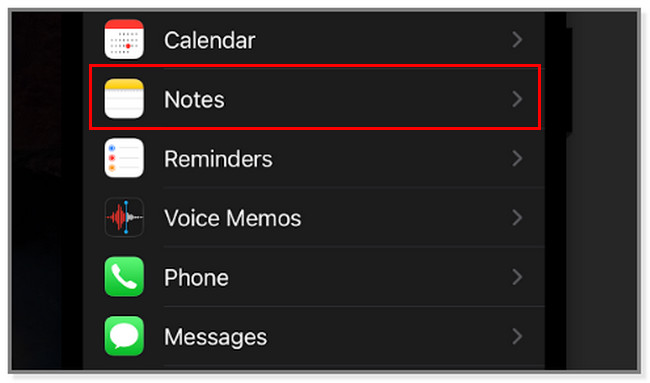
Βήμα 2Μέσα από το Notes οθόνη, θα δείτε περισσότερες ρυθμίσεις που σχετίζονται με την εφαρμογή. Εντοπίστε το Κωδικοί πρόσβασης ενότητα και πατήστε το στη συνέχεια.
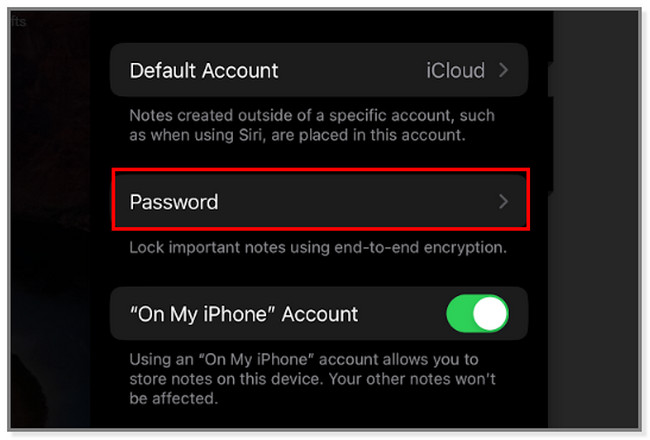
Βήμα 3Οι λογαριασμοί που συνδέονται με την εφαρμογή Σημειώσεις θα εμφανιστούν στην οθόνη. Επιλέξτε το iCloud τμήμα στο επάνω τμήμα. Θα δείτε το Apple ID σας. Το μόνο που πρέπει να κάνετε είναι να το πατήσετε.
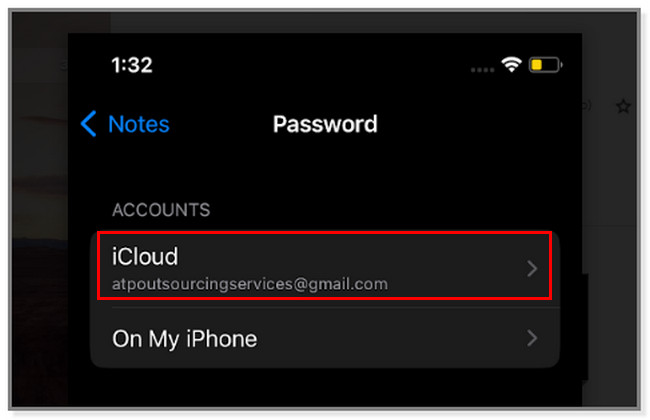
Βήμα 4Στο κάτω μέρος της οθόνης του iPhone, εντοπίστε το Επαναφορά του κωδικού πρόσβασης μου κουμπί. Το τηλέφωνο θα σας προειδοποιήσει για τη διαδικασία που θα κάνετε. Διαβάστε τις οδηγίες στην οθόνη.
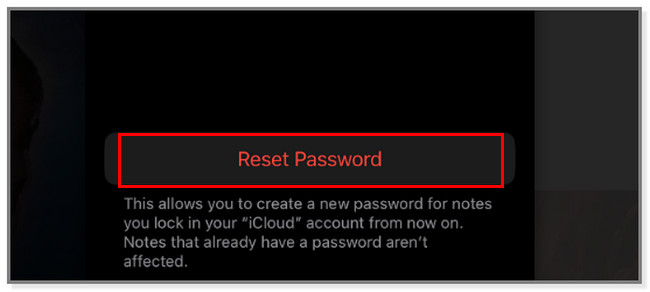
Βήμα 5Η Επαναφορά κωδικού πρόσβασης Notes θα εμφανιστεί η οθόνη. Το τηλέφωνο θα σας δείξει το Apple ID. Το μόνο που πρέπει να κάνετε είναι να πληκτρολογήσετε τον κωδικό πρόσβασής του. Μετά από αυτό, πατήστε το OK κουμπί για επαλήθευση. Αργότερα, ορίστε έναν νέο κωδικό πρόσβασης συμπληρώνοντας τις απαιτούμενες πληροφορίες. Περιλαμβάνει τα κουμπιά Password, Verify και Hint.
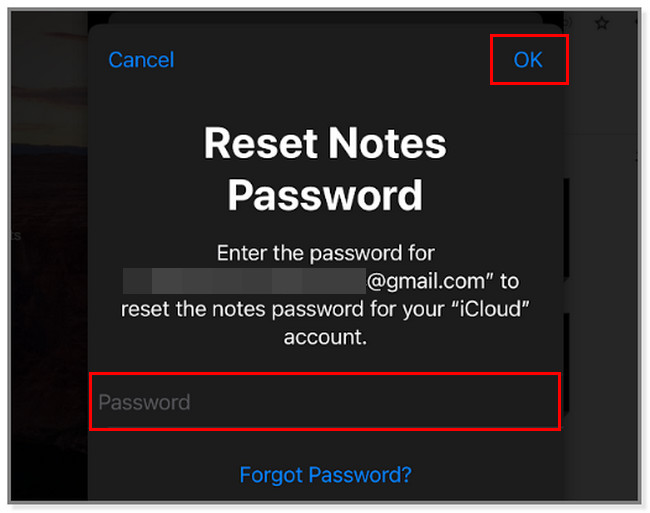
Εάν θέλετε να απενεργοποιήσετε πλήρως τον κωδικό πρόσβασης των σημειώσεων, κάντε κύλιση προς τα κάτω.

Το FoneLab iPhone Password Manager σάς δίνει τη δυνατότητα να σαρώσετε, να προβάλετε και να ταξινομήσετε και πολλά άλλα για iPhone, iPad ή iPod Touch.
- Σάρωση κωδικών πρόσβασης σε iPhone, iPad ή iPod touch.
- Εξάγετε τους κωδικούς πρόσβασής σας από συσκευές και αποθηκεύστε τους ως αρχείο CSV.
- Επαναφέρετε τους κωδικούς πρόσβασης email, Wi-Fi, Google, Facebook κ.λπ.
Μέρος 3. Τρόπος απενεργοποίησης της Προστασίας κωδικού πρόσβασης ξεχασμένων σημειώσεων iPhone
Απενεργοποιήστε αυτήν τη δυνατότητα κλειδώματος εάν δεν θέλετε να ορίσετε κωδικό πρόσβασης στις σημειώσεις σας. Σε αυτήν την περίπτωση, το iPhone δεν θα σας αφήσει να κλειδώσετε τις σημειώσεις σας. Μπορείτε να έχετε εύκολη πρόσβαση σε αυτά αυτή τη φορά. Μην ανησυχείς. Μπορείτε να ορίσετε ένα νέο αν θέλετε ανά πάσα στιγμή.
Ανεξάρτητα από το πόσο εύκολη είναι η πρόσβαση σε αυτά, δεν είναι ασφαλή από άλλα άτομα όταν κάποιος χρησιμοποιεί το τηλέφωνό σας ή το χάσετε χωρίς κωδικό πρόσβασης στην οθόνη κλειδώματος. Τέλος πάντων, παρακάτω είναι τα βήματα για να το απενεργοποιήσετε εάν ξεχάσατε τον κωδικό πρόσβασης σημείωσης στο iPhone. Μετακινηθείτε προς τα κάτω.
Βήμα 1Πρέπει να εντοπίσετε τη θέση των Notes στο ρυθμίσεις εφαρμογή στο τηλέφωνό σας. Πατήστε το μόλις το δείτε. Αργότερα, κάντε κύλιση προς τα κάτω μέχρι να δείτε το Κωδικός Πρόσβασης Ενότητα. Πατήστε το για να δείτε τον συνδεδεμένο λογαριασμό για τις Σημειώσεις σας.
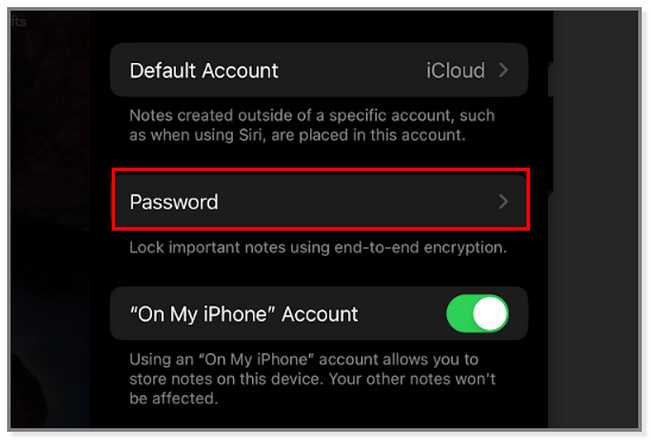
Βήμα 2Θα δείτε την ενότητα Λογαριασμός. Θα δείτε επίσης τον λογαριασμό συνδεδεμένο με το Notes κωδικός εφαρμογής. Μπορείτε να επιλέξετε το iCloud or Στο τηλέφωνο μου κουμπί. Πατήστε το Επαναφορά του κωδικού πρόσβασης μου εικονίδιο ή κουμπί στο κάτω μέρος της κύριας διεπαφής.
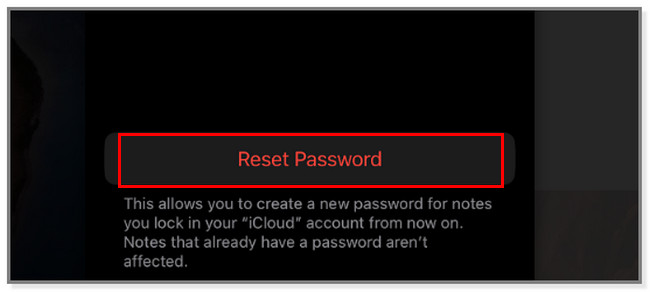
Βήμα 3Το τηλέφωνο θα ζητήσει τον κωδικό πρόσβασης του Apple ID. Πληκτρολογήστε το στο Κωδικός Πρόσβασης κουτί. Μετά από αυτό, πατήστε το Ολοκληρώθηκε κουμπί στην επάνω δεξιά γωνία της οθόνης. Στη συνέχεια, το τηλέφωνο θα επαληθεύσει τον λογαριασμό.
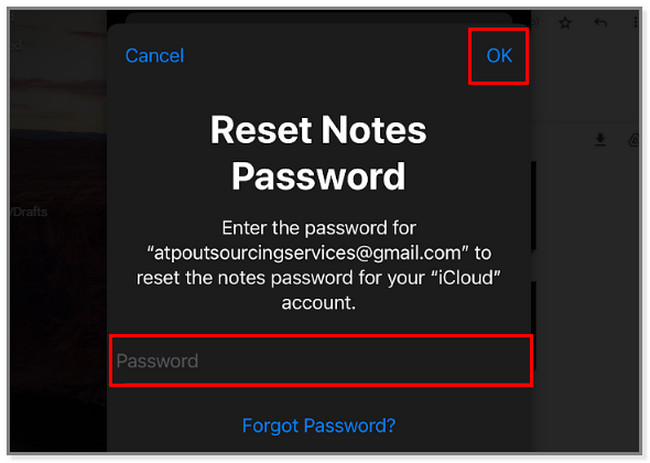
Βήμα 4Η Ορισμός κωδικού πρόσβασης το κουμπί θα εμφανιστεί στην οθόνη. Εφόσον θέλετε να απενεργοποιήσετε τον κωδικό πρόσβασης σημειώσεων iPhone, πρέπει να τον ακυρώσετε. Πατήστε το Ματαίωση κουμπί για να μην ορίσετε κανένα κωδικό πρόσβασης στις σημειώσεις του iPhone.
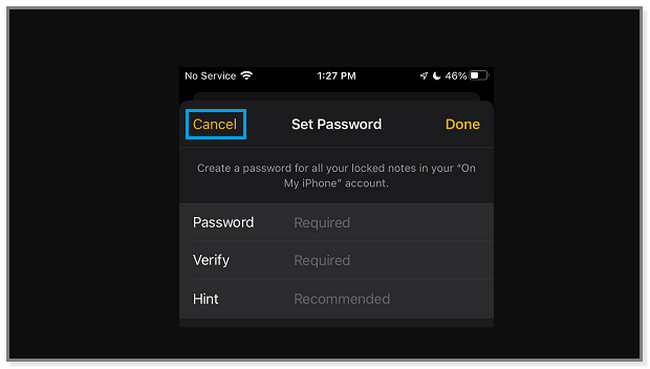

Το FoneLab iPhone Password Manager σάς δίνει τη δυνατότητα να σαρώσετε, να προβάλετε και να ταξινομήσετε και πολλά άλλα για iPhone, iPad ή iPod Touch.
- Σάρωση κωδικών πρόσβασης σε iPhone, iPad ή iPod touch.
- Εξάγετε τους κωδικούς πρόσβασής σας από συσκευές και αποθηκεύστε τους ως αρχείο CSV.
- Επαναφέρετε τους κωδικούς πρόσβασης email, Wi-Fi, Google, Facebook κ.λπ.
Μέρος 4. Συχνές ερωτήσεις σχετικά με την επαναφορά του κωδικού πρόσβασης των Notes iPhone
1. Πόσες προσπάθειες κωδικού πρόσβασης γίνονται στα iPhone Notes;
Δεν υπάρχουν όρια για λανθασμένες προσπάθειες για σημειώσεις iPhone. Μπορείτε να εισάγετε απεριόριστες εικασίες κωδικών πρόσβασης. Η οθόνη θα σας δείξει μόνο άπειρα το Υπαινιγμός για τον κωδικό πρόσβασης της συγκεκριμένης σημείωσης. Εάν δεν μπορείτε να το μαντέψετε, μπορείτε να χρησιμοποιήσετε τις μεθόδους σε αυτήν την ανάρτηση για να το επαναφέρετε ή να το μάθετε ξανά.
2. Μπορείτε να μοιραστείτε μια κλειδωμένη σημείωση στο iPhone;
Όχι. Το τηλέφωνο θα σας επιτρέψει μόνο να μοιραστείτε τη σημείωση με οποιονδήποτε τρόπο. Επιπλέον, ο μόνος τρόπος για να μοιραστείτε σημειώσεις είναι να τις ξεκλειδώσετε.
Αυτή η ανάρτηση παρουσιάζει τι μπορείτε να κάνετε εάν ξεχάσατε τον κωδικό πρόσβασης σημειώσεων στο iPhone. FoneLab iPhone Password Manager είναι ο ευκολότερος τρόπος για να δείτε τον κωδικό πρόσβασής σας. Αργότερα, μπορείτε να χρησιμοποιήσετε άλλες μεθόδους που έχει αυτό το άρθρο για να αλλάξετε ή να επαναφέρετε τον κωδικό πρόσβασης, εάν προτιμάτε. Θέλετε να ζήσετε αυτό το εξαιρετικό εργαλείο; Κατεβάστε το τώρα!

Το FoneLab iPhone Password Manager σάς δίνει τη δυνατότητα να σαρώσετε, να προβάλετε και να ταξινομήσετε και πολλά άλλα για iPhone, iPad ή iPod Touch.
- Σάρωση κωδικών πρόσβασης σε iPhone, iPad ή iPod touch.
- Εξάγετε τους κωδικούς πρόσβασής σας από συσκευές και αποθηκεύστε τους ως αρχείο CSV.
- Επαναφέρετε τους κωδικούς πρόσβασης email, Wi-Fi, Google, Facebook κ.λπ.
